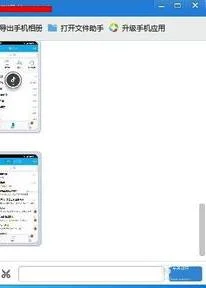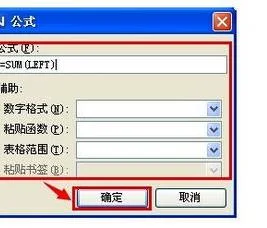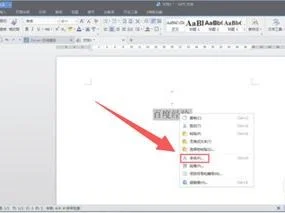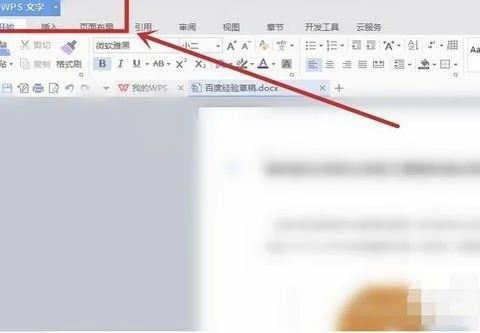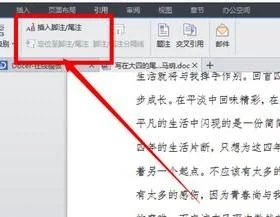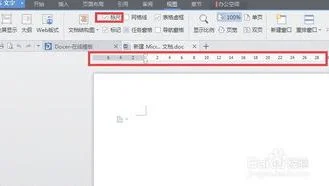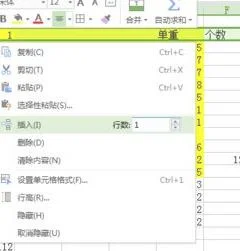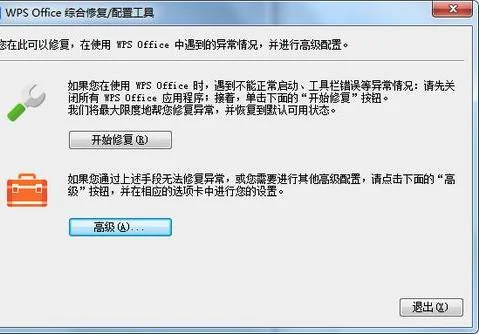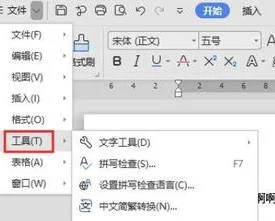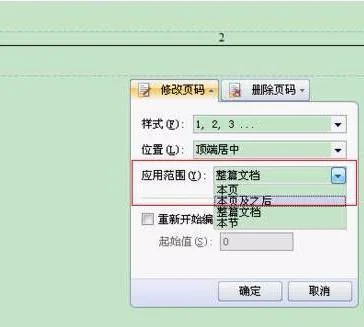1.wps表格中,如何在单元格中添加横线
1、本次演示操作使用的办公软件为WPS 2019。
2、首先新建一个WPS表格用于演示如何在表格中的单元格中添加横线的操作。
3、在菜单栏中选择插入工具,在插入工具栏下选择形状,然后在选项栏中选择直线线条单击。
4、这时选择需要添加横线的单元格,在单元格内按住鼠标画线(线的长度可根据需求设定),点击线条下的编辑笔工具可以根据需求设置线条的样式。
5、点击编辑笔下的方框工具,可以根据需求设置线条的颜色,样式,线型等格式。
6、设置完成之后,最终我们可以看到WPS表格中的单元格内已经添加了所需横线。
2.wps表格中怎样插入不间断长划线
1、字体下划线。如果是字体下划线,可以选择字体后按下【Ctrl+U】组合键,或者直接点击工具栏上面的【U】,以及可以预先对单元格进行设置;如果只需下划线,可以输入空格即可。
2、插入横线。点击【插入】【形状】,之后选择直线进行绘制即可。
3、删除线。选择单元格,点击右键,【设置单元格格式】,【字体】,选择“删除线”即可。如果只需线条,可以用空格代替。
3.wps 如何让在表格中画横线
1、打开WPS的表格,下图中在单元格中输入了文字。
2、点击工具栏中的“插入”,选择“形状”。
3、在“形状”中选择“线条”中的第一种线型。
4、拖动鼠标,在合适的位置添加横线。
5、之后在“绘图工具”中选择“轮廓”,根据需要更改横线的颜色。
6、再点击“线条样式”可以选择其他磅数的横线,例如选择“3磅”。
7、下图就是添加了3磅的黑色横线效果。
8、如果需要设置成虚线,可以点击“虚线线型”,选择合适的虚线样式。
9、下图为虚线样式的黑色横线。
4.怎样在 wps excel中画横线
使用开始菜单下的U加下划线工具,下面具体介绍一下方法。
1、打开文件,单击插入,选择图形
2、单击选择自己需要的效果,如此例,画横线,单击横线图标
3、右击鼠标,选择“设置对象格式”,如下图可以改变线条的颜色和大小等